
【U-NEXTの漫画は読み放題?】利用時に覚えておきたい事まとめ
Contents[OPEN]
U-NEXTでマンガを読む!やり方を画像付きで解説!
次に、追加したマンガを読む方法についてです。
アプリからの見方、ブラウザからの見方をそれぞれご紹介していきます。
ダウンロードする方法についてもお話ししていくので、参考にしてみてくださいね。
それぞれなおされているところも違うので、確認していきましょう。
アプリから
はじめにアプリから読む方法です。
途中まで読んでいたマンガはアプリを開いてすぐに「つづきを読む」の項目に出てきます。
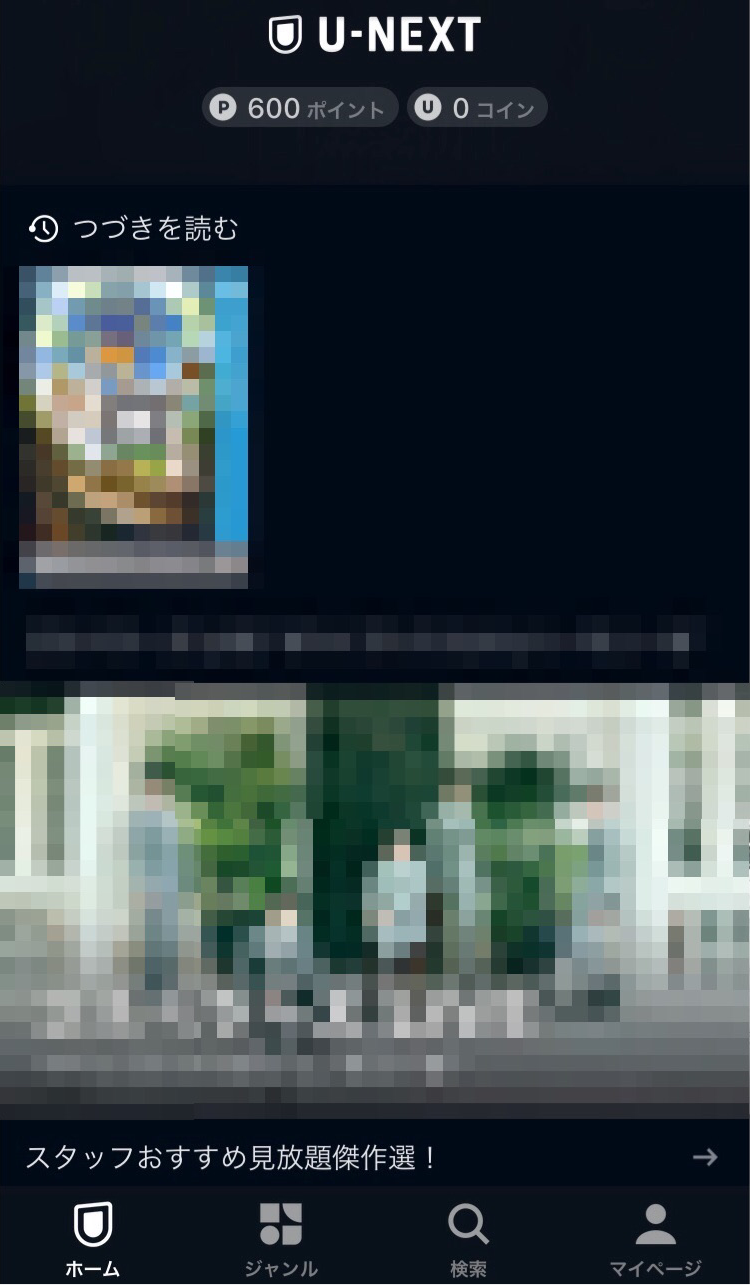
追加したものは、無料の本も有料の本も同じ場所になおされています。
右下の「マイページ」の中にある「ブック」という項目を探してください。その中にある「購入済み」をタップしましょう。
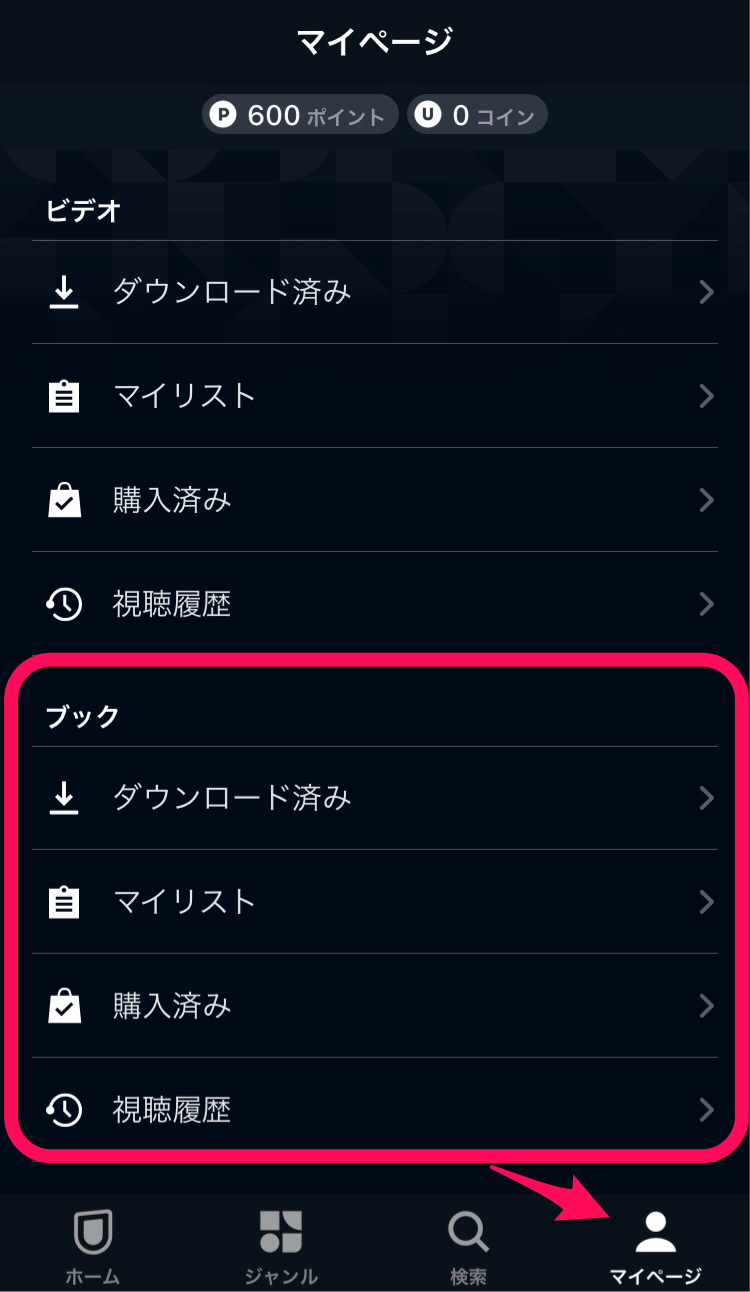
すると追加していた本が出てきます。
ブラウザから
次にブラウザから見る方法です。
スマホのブラウザ上で見るときは、アプリ画面とほとんど同じです。
違うところは、左上の三本線マーク「メニュー」から「購入済み」を表示させる点です。
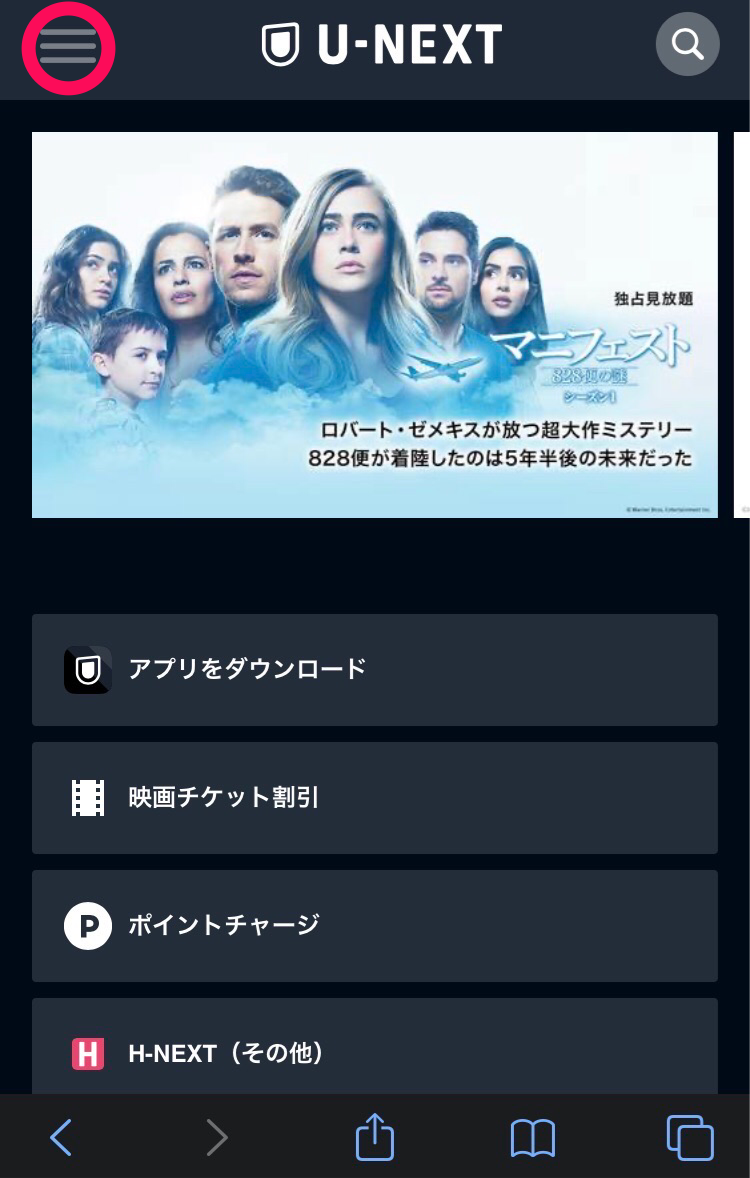
PC上から見るときは、左側のメニューバーに「購入済み」とあるので開いてみてください。
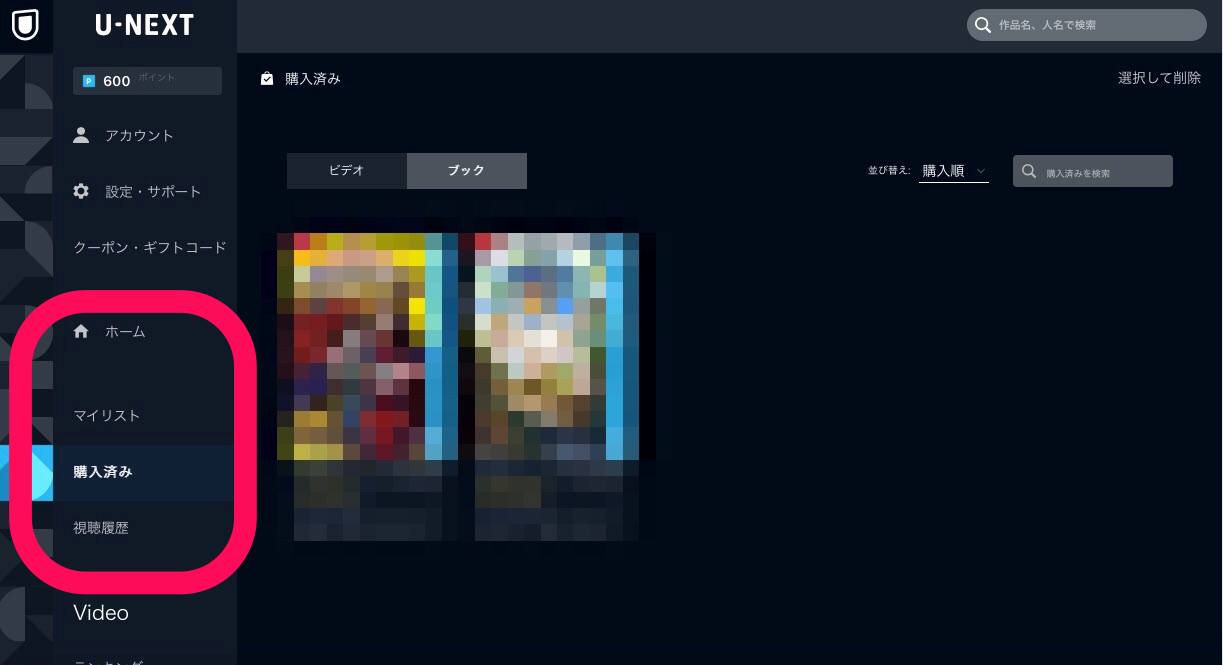
そこに追加した本がありますよ。
ブラウザ上でも無料と有料は一緒に入っています。
ダウンロードして読む
購入したものや無料で読めるものはダウンロードすることができます。
ダウンロードすることで、オフラインでも読むことができるのです。
データ量を気にせずにお外でも読みたい人におすすめの機能ですね。
スマホアプリでのダウンロード方法は以下の通りです。
ダウンロードしたい(無料もしくは購入した)本を開いて「読む」と書いている右側にあるマークを押してください。
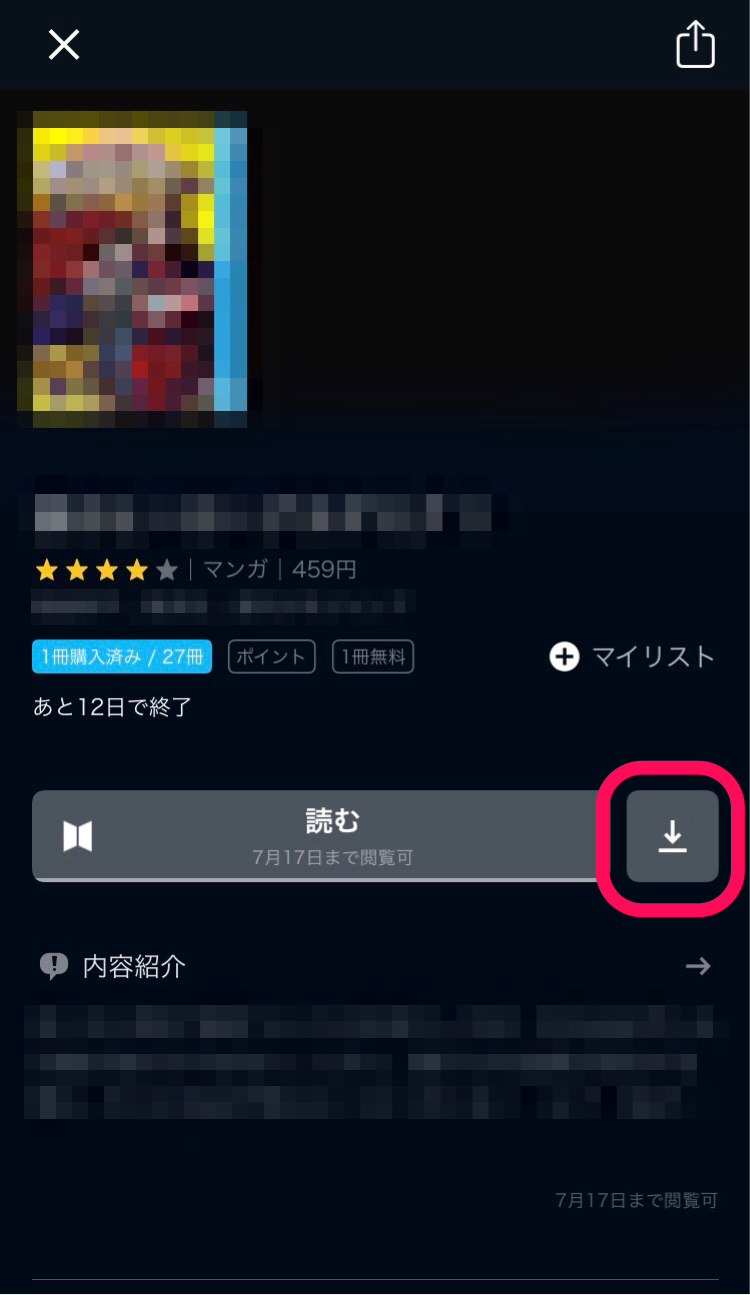
するとダウンロードが始まります。ダウンロードした本を確認するには「マイメニュー」の中にある「ダウンロード済み」を開くと出てきますよ。
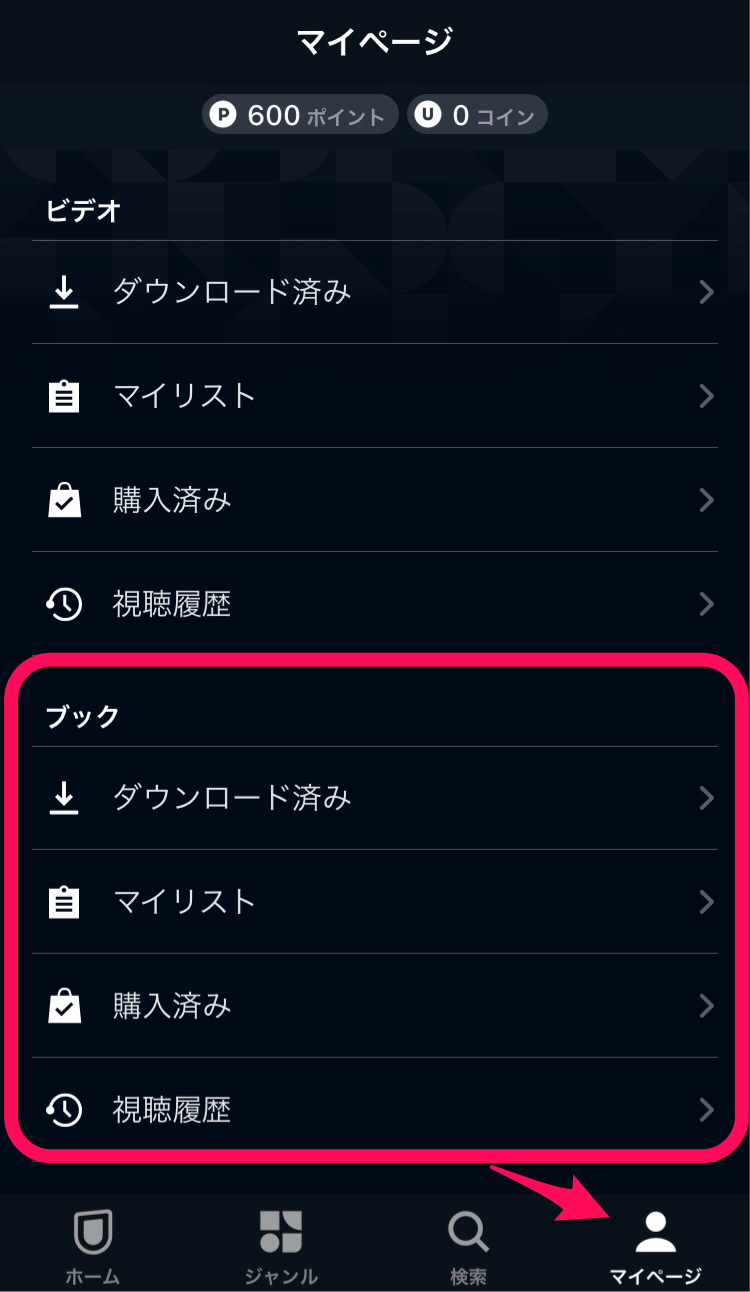
そして、一覧で開いたときには、右側に緑色のチェックマークが付くようになっているのです。
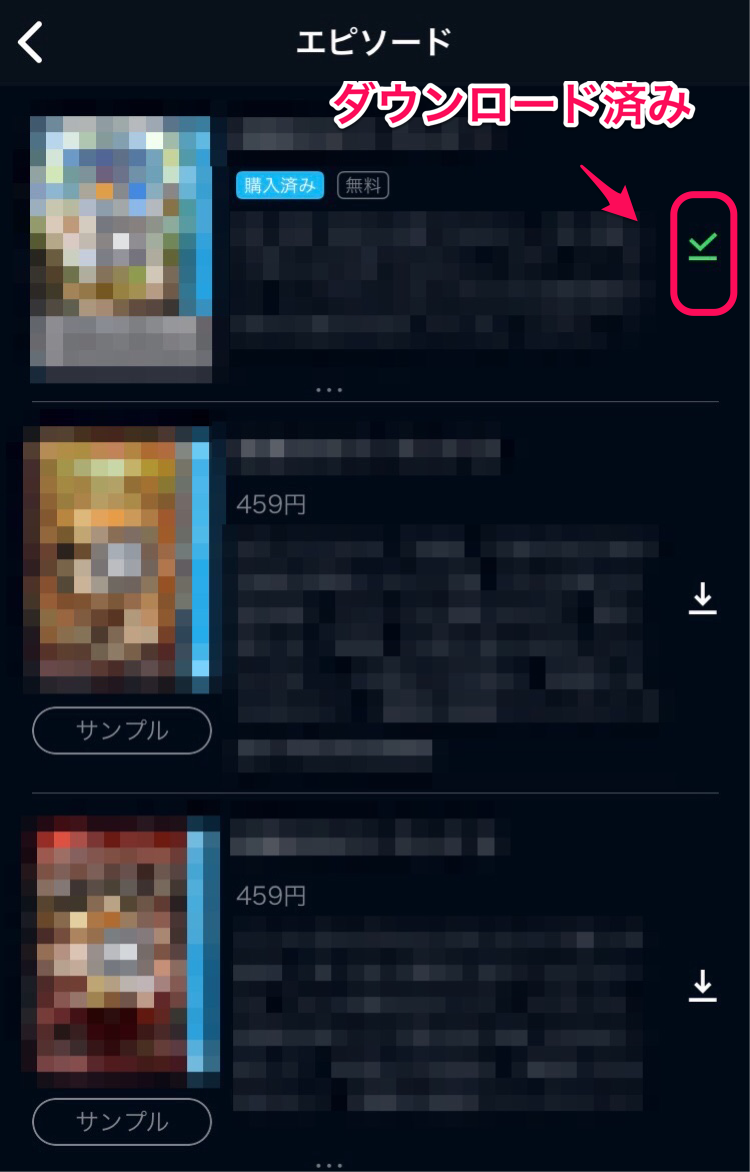
ダウンロードしたものを削除する
ダウンロードした作品を削除する方法を説明します。
スマホアプリ(iPhone)の場合は、ダウンロードしている書籍一覧を表示させると、右上に「編集」とあるのでタップしてください。
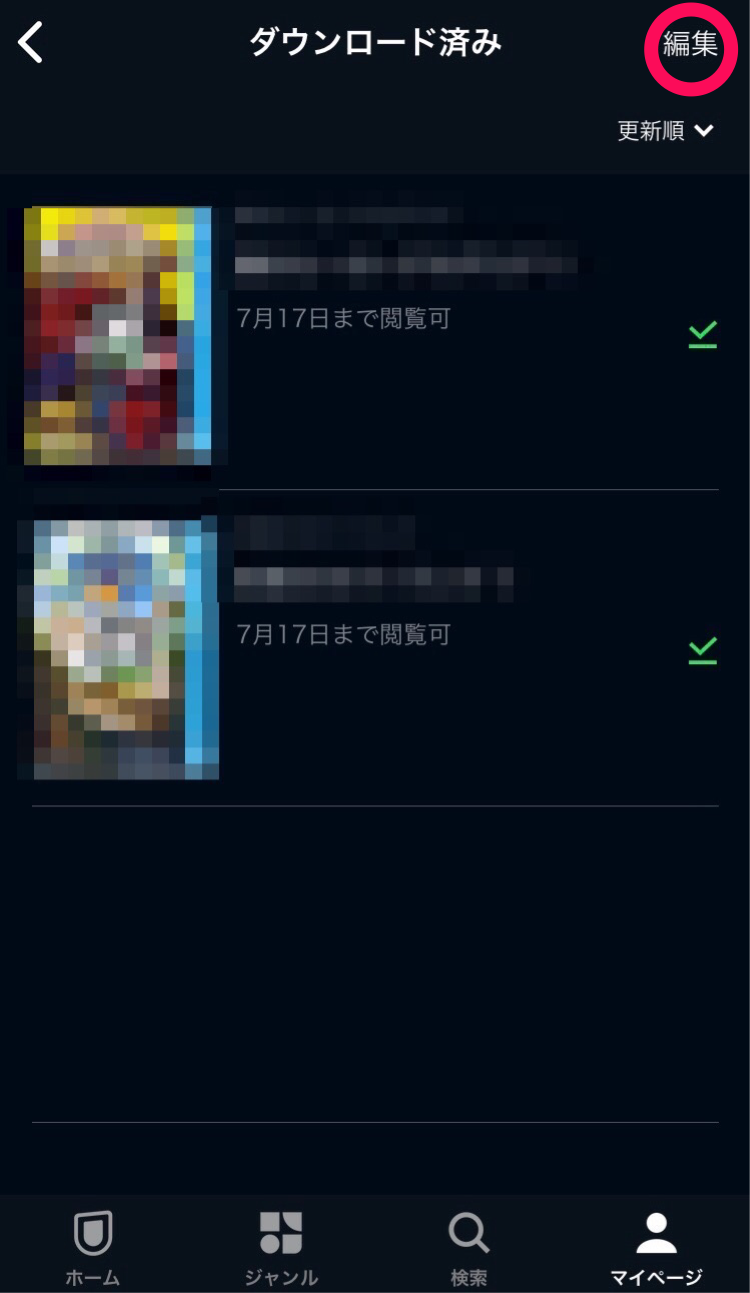
すると本にチェックを付けることができるようになります。消したいものにチェックを入れると、下に削除ボタンを押しましょう。
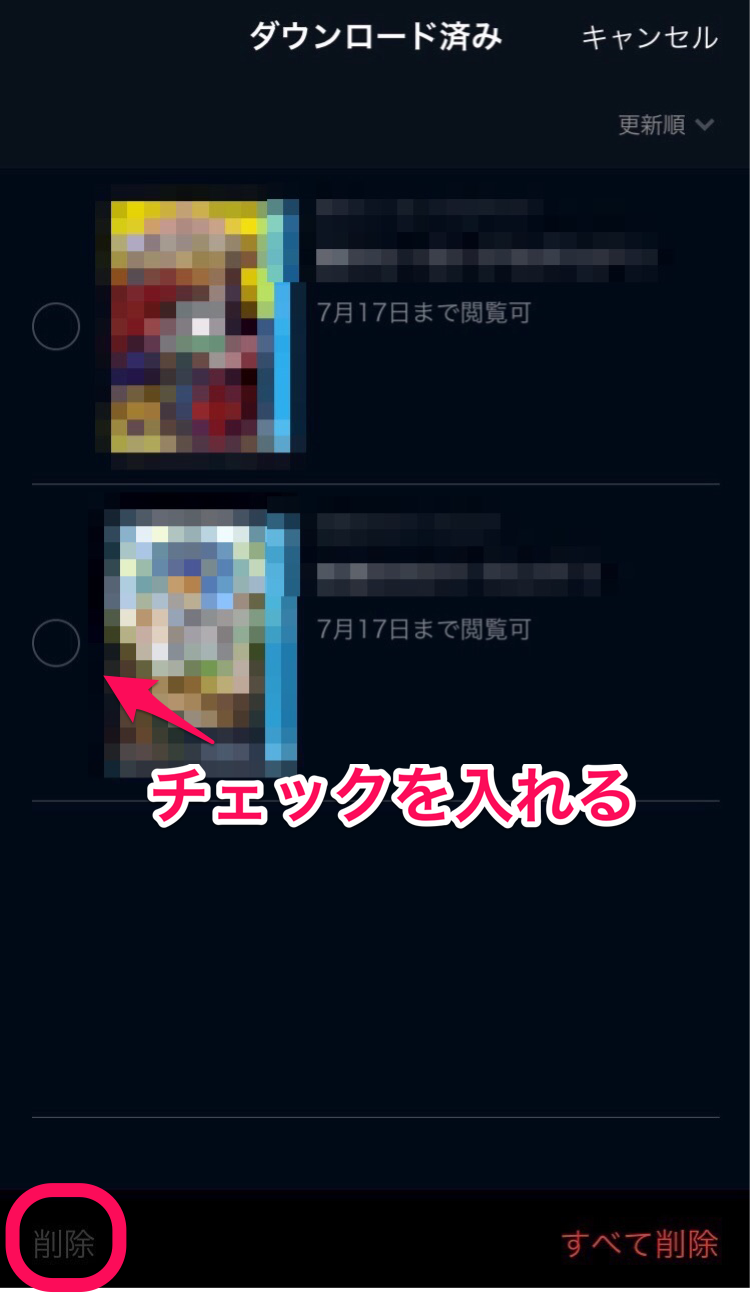
複数個まとめて消すこともできますし、すべてまとめて消すことも可能ですよ。
U-NEXTで漫画を読めない!そんなときの対処法!
最後に、U-NEXTで漫画を読めなくなってしまったときの対処法をご紹介してきます。
今回ご紹介することはごく一部なので、他に原因がある場合もあるので注意してください。
ログインし直してみる
まずは、ログイン状態を確認してみましょう。
ログインできているのであれば、一度ログアウトしてもう1度入り直してみましょう。
はじめのログインはうまくできてない可能性があります。
アカウント情報が確認できていないだけであれば、ログインをし直してみると読めるようになるかもしれません。
ログアウトの方法は、スマホアプリからであれば右下の「マイページ」に入り、一番下までいくと「ログアウト」とあります。
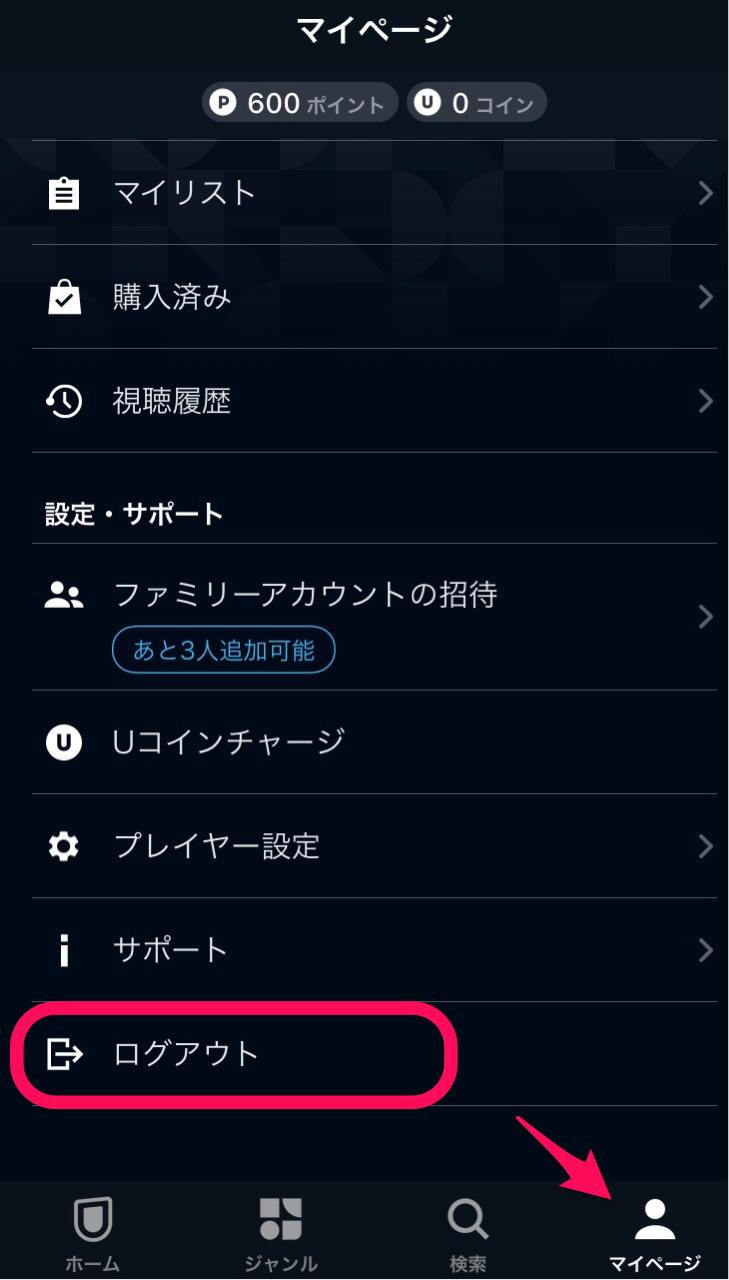
ブラウザ上であれば、左のメニューバーにある「設定・サポート」の中に「ログアウト」とありますよ。
U-NEXT/ユーネクスト:日本最大級の動画・マンガアプリ
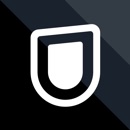
開発:U-NEXT Co.,Ltd.
掲載時の価格:無料
Ver:iOS 4.9.0 / Android Varies with device